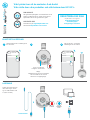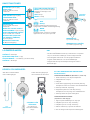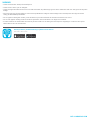Jlab Audio Play Headphone Bruksanvisning
- Typ
- Bruksanvisning

PLAY GAMING
HEADPHONES
BLUETOOTH-KOPPLING
32
1
Bluetooth
Settings
JLab Play
LADDNING
Bluetooth
Settings
LADDNING
KLAR
LADDAR
ELLER
Aktivera Bluetooth i inställningarna
för din enhet.
Anslut dina hörlurar till en
dator eller någon annan
typ av USB-laddare med
5 V (eller mindre).
Välj ”JLab Play” i enhetens
inställningar för att ansluta.
Tryck och håll ned
knappen i 8 sekunder.
Släpp.
Indikatorlampan kommer att blinka
i rött och blått för att visa att
enheten är i kopplingsläge.
C
U
S
T
O
M
E
R
S
U
P
P
O
R
T
U
.
S
.
B
A
S
E
D
Vi är lyriska över att du använder JLab Audio!
Vi är stolta över våra produkter och står bakom dem till 100 %.
DIN GARANTI
Alla garantianspråk gäller med förbehåll för JLab
Audios godkännande och enligt vårt omdöme.
Spara ditt kvitto för att garantin ska gälla.
KONTAKTA OSS
Kontakta oss på [email protected]
eller besök intl.jlabaudio.com/contact
L
I
M
I
T
E
D
T
W
O
Y
E
A
R
REGISTRERA DIG IDAG
intl.jlabaudio.com/register
Produktuppdateringar
Användningstips
Vanliga frågor och annat
LADDNINGSKABEL

LJUDMEDDELANDEN
STRÖM PÅ = Klockspel
BLUETOOTH ANSLUTEN = 2 pip
LÅG BATTERINIVÅ = ”Low Battery” (mindre än 20%)
STRÖM AV = Klockspel
1 2
KONSOL OCH MOBILSPEL
OBS!
KNAPPFUNKTIONER
STRÖM PÅ / AV:
Tryck och håll ned i minst
2 sekunder
SPELA UPP / PAUSA / SVARA /
AVSLUTA SAMTAL: Tryck en gång
AVVISA INKOMMANDE SAMTAL:
Tryck och håll ned i 1 sekund
AKTIVERA SIRI (iOS) ELLER
“OK GOOGLE” (ANDROID):
Tryck två gånger
BLUETOOTH-KOPPLING:
Se Bluetooth-koppling
HÖJ VOLYM: Tryck en gång
NÄSTA SPÅR:
Tryck och håll ned i minst
2 sekunder
SÄNK VOLYM: Tryck en gång
FÖREGÅENDE SPÅR:
Tryck och håll ned i minst
2 sekunder
MIKROFON PÅ:
Tryck UTÅT (blå ring)
MIKROFON AV (LJUDLÖS):
Tryck INÅT (ingen blå ring)
INDRAGBAR
MIKROFON
VÄXLA MELLAN EQ FÖR SPEL /
MUSIK: Tryck och håll ned bägge
knapparna samtidigt i minst
1 sekund
SPEL: Ett Pip
MUSIK: Två Pip
Sätt i Micro USB-kontakten
i Micro USB-ingången.
Anslut till AUX-ingången på
din konsolkontroll eller enhet.
• När AUX-INGÅNGEN används styrs mikrofonens och spelets
volym av konsolens inställningar. Justera enligt önskemål.
• Den indragbara mikrofonen och den ljudlösa funktionen
fungerar i både Bluetooth- och AUX INGÅNG-läge.
• Knappfunktionerna på hörlurskåporna fungerar endast i
Bluetooth-läge.
VOLYMRATT FÖR
HÖRLURAR
(för justering av
konsolens/enhetens
volym)
SPEL
(Ett Pip)
Förstärkt medelhög frekvensrespons för
tydliga röster och bättre avståndsuppfattning
MUSIK
(Två Pip)
Förstärkta röster och bas för en bättre
upplevelse när man lyssnar på musik
AUX-
INGÅNGSKABEL
KONFIGURATION MED PC (Windows 7, 8 eller 10):
1. Gå till startmenyn och välj Kontrollpanelen.
2. Välj Maskinvara och ljud.
3. Välj Ljud.
4. Under fliken Uppspelning ska JLab Play Gaming
Headphones visas som ansluten som Standardenhet.
5. Klicka på nästa flik, Inspelning.
6. Högerklicka på ikonen JLab Play Gaming
Headphones och välj ”Ange som standardenhet”.
7. Klicka på OK för att spara ändringarna.
KONFIGURATION med MAC
(macOS 10.1 eller högre):
1. Öppna Systeminställningar och välj Ljud.
2. Välj fliken Ljud in och välj ”JLab Play”.
3. Välj fliken Ljud ut och välj ”JLab Play”.
4. Ställ in önskad volym på den här skärmen.
5. Om du stänger fönstret sparas inställningarna.
PC / MAC-KONFIGURATION OM ANSLUTEN
VIA BLUETOOTH

MIKROFON PÅ:
Tryck UTÅT (blå ring)
MIKROFON AV (LJUDLÖS):
Tryck INÅT (ingen blå ring)
VARNING
• Undvik att få fukt eller vätska på hörlurskåporna.
• Undvik extrem värme, kyla och fuktighet.
• Undvik att tappa eller klämma hörlurarna och utsätt inte kabeln för påfrestningar genom att dra snabbt eller hårt i den eller genom att böja den
kraftigt.
• Vax kan byggas upp på hörlurskåporna och försämra ljudkvaliteten. Avlägsna vaxet försiktigt med en bomullspinne eller något annat litet
verktyg för att förbättra ljudkvaliteten.
• Om du upplever obehag eller smärta, prova att sänka volymen eller att låta bli att använda öronsnäckorna en stund.
• Om du ofta upplever obehag medan du använder produkten, sluta använda den och rådgör med en läkare.
• Vi rekommenderar att du behandlar dina hörlurar på samma sätt som du skulle göra med ett par fina solglasögon och förvarar dem på ett
säkert ställe när du inte använder dem.
Handla produkter | Produktnotifieringar | Bränn in dina hörlurar
JLab Audio + Burn-in Tool
INTL.JLABAUDIO.COM
KONFIGURATION MED PC (Windows 7, 8 eller 10):
1. Gå till startmenyn och välj Kontrollpanelen.
2. Välj Maskinvara och ljud.
3. Välj Ljud.
4. Under fliken Uppspelning ska JLab Play Gaming
Headphones visas som ansluten som Standardenhet.
5. Klicka på nästa flik, Inspelning.
6. Högerklicka på ikonen JLab Play Gaming
Headphones och välj ”Ange som standardenhet”.
7. Klicka på OK för att spara ändringarna.
KONFIGURATION med MAC
(macOS 10.1 eller högre):
1. Öppna Systeminställningar och välj Ljud.
2. Välj fliken Ljud in och välj ”JLab Play”.
3. Välj fliken Ljud ut och välj ”JLab Play”.
4. Ställ in önskad volym på den här skärmen.
5. Om du stänger fönstret sparas inställningarna.
-
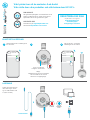 1
1
-
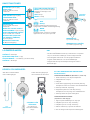 2
2
-
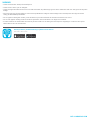 3
3
Jlab Audio Play Headphone Bruksanvisning
- Typ
- Bruksanvisning
Relaterade papper
-
Jlab Audio JBuddies Folding Bruksanvisning
-
Jlab Audio Play Earbud Bruksanvisning
-
Jlab Audio Studio Bruksanvisning
-
Jlab Audio Studio ANC Bruksanvisning
-
Jlab Audio JBuddies Studio 2020 Bruksanvisning
-
Jlab Audio Talk Bruksanvisning
-
Jlab Audio Flex Sport Bruksanvisning
-
Jlab Audio Talk PRO Bruksanvisning
-
Jlab Audio Rewind Bruksanvisning
-
Jlab Audio Studio Pro Bruksanvisning